win7蓝屏0x00000ed怎么办 win7开机蓝屏0x00000ed完美解决办法
时间:2021-09-06作者:huige
我们在使用电脑时间久了之后,都是避免不了会遇到这样那样的故障,常见就是蓝屏故障了,近日就有win7纯净版64位系统用户反映说开机的时候出现了蓝屏,并出现0x00000ed错误代码,不知道该怎么办,为此,本文给大家讲解一下win7开机蓝屏0x00000ed完美解决办法。
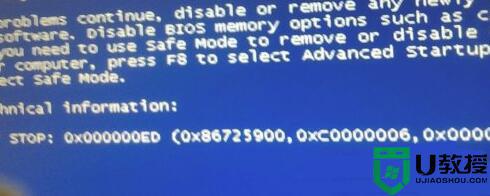
具体解决方法如下:
方法一:
1、首先重启电脑,然后使用电脑热键进入bios设置。(不同品牌热键不一样)
2、在bios设置中找到“LOAD BIOS DEFAULTS”,如果没有的话也可能是按键盘“F9”。
3、接着在弹出窗口中选择“Yes”确定。设置完成后重启系统就可以解决问题了。
方法二:
1、如果bios设置无效,可以尝试输入命令来解决。
2、重启电脑后在开机时按住“F8”,选择“带命令行提示的安全模式”进入。

3、进入之后只要在其中输入“chkdsk /f /r”回车确定。
4、再输入“exit”退出安全模式,再开机就可以解决蓝屏代码问题了。
以上给大家讲述的便是win7蓝屏0x00000ed的详细解决方法,大家可以参考上面的方法步骤来进行解决,希望可以帮助到大家。





